java 连接 sqlServer2008 图文详解
连接SQLServer2008数据库的方法

连接SQLServer2008数据库的方法一、设置SQLServer2008:SQL server 2008 1433端口开启解决方案查看电脑开放端口命令为:netstat -anSQL Server 2008一般默认的端口为 1433 ,但有时会遇到无法连接端口1433的问题,检查端口1433是否启用的方法为:开始–>输入cmd –>回车–>telnet localhost 1433->回车出现黑屏,表示本机连接端口1433成功。
否则按照以下顺序进行配置:(1)关闭数据库引擎打开配置管理器,找到 SQL Server(SQEXPRESS),右键单击,选择停止,即可停止数据库引擎(2) .配置服务器端和客户端的TCP/IP协议:在SQL Server网络配置中选择SQLEXPRESS的协议,选择TCP/IP ,右键单击,选择属性选择IP 地址选项卡把"IP1"和"IP2"中"TCP端口"为1433,"已启用"改为"是"把“IP地址”下“IPALL”的端口改为“1433”。
(3)SQL Native Client 10.0 配置->客户端协议->TCP/IP(4).开启数据库引擎这样就开启了1433的端口了先停止SQLServer2008服务。
1.启用1433端口S1:执行“配置工具”下的“SQL Server配置管理器”。
打开如下窗口:S2:右击“SQL Server网络配置”右边的“TCP/IP”,从快捷菜单中选择“属性”,打开下图所示窗口2.设置登录方式(使用SQL Server登录方式,而不是Windows方式)打开“SQL Server Management Studio”,打开如下图所示快捷菜单,选择“属性”3.在windows防火墙中的“例外”选项卡中添加1433端口在控制面板中打开windows防火墙,选择“例外”选项卡,单击“添加端口”,在打开的对话框中按下图输入:4.检查端口1433是否启用的方法为:开始–>输入cmd –>回车–>telnet localhost 1433->回车出现黑屏,表示本机连接端口1433成功。
SQLSERVER2008开启远程数据库访问图解
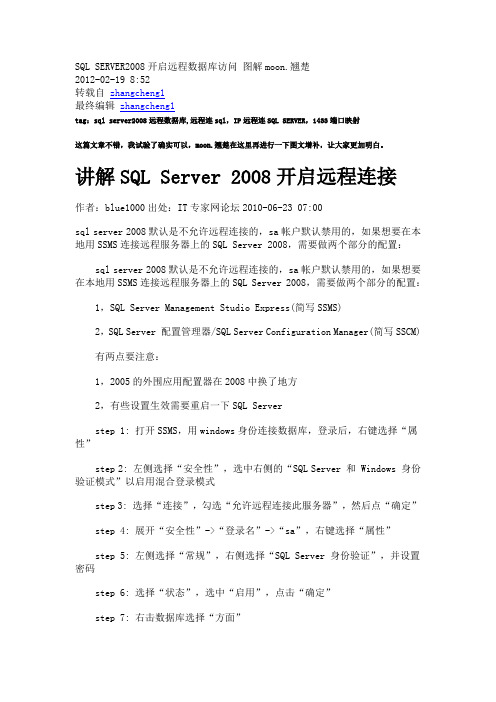
SQL SERVER2008开启远程数据库访问图解moon.翘楚2012-02-19 8:52转载自zhangcheng1最终编辑zhangcheng1tag:sql server2008远程数据库,远程连sql,IP远程连SQL SERVER,1433端口映射这篇文章不错,我试验了确实可以,moon.翘楚在这里再进行一下图文增补,让大家更加明白。
讲解SQL Server 2008开启远程连接作者:blue1000出处:IT专家网论坛2010-06-23 07:00sql server 2008默认是不允许远程连接的,sa帐户默认禁用的,如果想要在本地用SSMS连接远程服务器上的SQL Server 2008,需要做两个部分的配置:sql server 2008默认是不允许远程连接的,sa帐户默认禁用的,如果想要在本地用SSMS连接远程服务器上的SQL Server 2008,需要做两个部分的配置:1,SQL Server Management Studio Express(简写SSMS)2,SQL Server 配置管理器/SQL Server Configuration Manager(简写SSCM)有两点要注意:1,2005的外围应用配置器在2008中换了地方2,有些设置生效需要重启一下SQL Serverstep 1: 打开SSMS,用windows身份连接数据库,登录后,右键选择“属性”step 2: 左侧选择“安全性”,选中右侧的“SQL Server 和 Windows 身份验证模式”以启用混合登录模式step 3: 选择“连接”,勾选“允许远程连接此服务器”,然后点“确定”step 4: 展开“安全性”->“登录名”->“sa”,右键选择“属性”step 5: 左侧选择“常规”,右侧选择“SQL Server 身份验证”,并设置密码step 6: 选择“状态”,选中“启用”,点击“确定”step 7: 右击数据库选择“方面”step 8: 将“RemoteAccessEnabled”属性设为“True”,点“确定”在方面:服务器配置下拉标签里step 9: 至此SSMS已设置完毕,先退出,再用sa登录,成功即表示sa帐户已经启用step 10: 下面开始配置SSCM,选中左侧的“SQL Server服务”,确保右侧的“SQL Server”以及“SQL Server Browser”正在运行step 11: 以下为英文版本界面。
javaweb连接SQLserver详细步骤

(1)、将sqljd bc4.jar拷到安装java JDK所在目录下的\ jre \ lib \ ext 下,同时也要拷贝到安装to mcat的目录下的l ib文件夹下,如我的安装目录是d://apache-tomcat-6.0.35 \ lib,以上就是JD BC驱动的准备。
我用的是My eclip se,可以直接将s qljdb c4.jar拷到项目文件(2)、点开SQLServer配置管理器选中SQLServer2008网络配置下的SQLEX PRESS的协议,双击TCP/IP选项,打开如下窗口并更改TC P动态端口为0之后停止SQ LServ er(SQLEXP RESS)服务,并重启,到这里有关S QLSev er2005的配置就完成了。
如果之后遇到什么问题,可以尝试重新设置步骤(2)。
(3)、设置数据库自己设置密码。
然后确定,退出。
在这里我的数据库名字是这个。
一会儿要用到。
设置好数据库可以退出了。
当然可以尝试sa登陆一下如果失败,就尝试重启服务器。
(4)、在代码中的实现连接String driverN ame = "com.micros oft.sqlserver.jdbc.SQLServerDriver"; //加载JDBC驱动String dbURL = "jdbc:sqlserver://localh o st:1433; Databa seNam e=StudentManagement"; //连接服务器和数据库sa mpleString userName = "sa"; //默认用户名String userPw d = "sa123"; //密码Connec tion dbConn;try {Class.forNam e(driverN ame);dbConn = DriverManag er.getCon nection(dbURL, userName, userPw d);System.out.println("Connec tionSucces sful!"); //如果连接成功控制台输出Connec tion Succes sful!} catch (Except ion e) {e.printS tackTrace();}如果服务器连接成功,则然后就可以使用了,如果直接复制本文件代码,运行是有可能提示字符转换,如果出错可尝试自己手动输入。
SQL Server 2008 R2 超详细安装图文教程

SQL Server 2008 R2 超详细安装图文教程
一、下载SQL Server 2008 R2安装文件
cn_sql_server_2008_r2_enterprise_x86_x64_ia64_dvd_522233.iso
二、将安装文件刻录成光盘或者用虚拟光驱加载,或者直接解压,打开安装文件,出现下面的界面
安装SQL Server 2008 R2需要.NET Framework 3.5 SP1支持
这里我们的操作系统是Windows Server 2008 R2,已经默认自带了.NET Framework 3.5 SP1 直接点确定
选择系统配置检查器
有一个.NET应用程序安全性的警告,忽略即可。
确定
选择左侧的安装,双击右边的“全新安装或向现有安装添加功能”
确定
输入产品密钥,下一步
接受许可条款,下一步
安装
下一步
SQL Server功能安装
选择需要的组件,这里点全选,安装所有组件选择安装路径,下一步
下一步
默认实例,下一步
下一步
服务账户设置,选择对所有SQL Server服务使用相同的账户
输入操作系统的账户名和密码,确定
下一步
身份验证模式:混合模式
设置系统管理员(sa)的密码
点添加,指定SQL Server管理员为操作系统登录账号下一步
在Windows开始菜单中,打开数据库管理工具
输入登录名和密码,连接数据库,出现下面的界面
至此,SQL Server 2008 R2数据库安装完成
为了sqlserver与mysql 的安全,建议数据库低权限运行。
禁止远程访问1433与3306端口等。
SQL_Server_2008基础教程
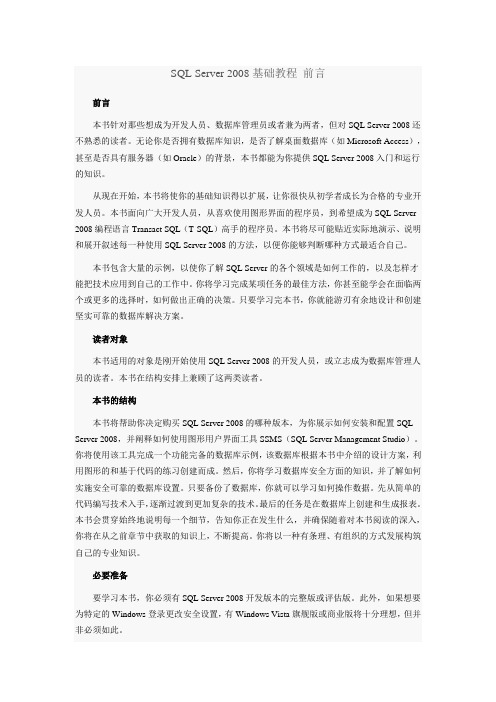
SQL Server 2008基础教程前言前言本书针对那些想成为开发人员、数据库管理员或者兼为两者,但对SQL Server 2008还不熟悉的读者。
无论你是否拥有数据库知识,是否了解桌面数据库(如Microsoft Access),甚至是否具有服务器(如Oracle)的背景,本书都能为你提供SQL Server 2008入门和运行的知识。
从现在开始,本书将使你的基础知识得以扩展,让你很快从初学者成长为合格的专业开发人员。
本书面向广大开发人员,从喜欢使用图形界面的程序员,到希望成为SQL Server 2008编程语言Transact SQL(T-SQL)高手的程序员。
本书将尽可能贴近实际地演示、说明和展开叙述每一种使用SQL Server 2008的方法,以便你能够判断哪种方式最适合自己。
本书包含大量的示例,以使你了解SQL Server的各个领域是如何工作的,以及怎样才能把技术应用到自己的工作中。
你将学习完成某项任务的最佳方法,你甚至能学会在面临两个或更多的选择时,如何做出正确的决策。
只要学习完本书,你就能游刃有余地设计和创建坚实可靠的数据库解决方案。
读者对象本书适用的对象是刚开始使用SQL Server 2008的开发人员,或立志成为数据库管理人员的读者。
本书在结构安排上兼顾了这两类读者。
本书的结构本书将帮助你决定购买SQL Server 2008的哪种版本,为你展示如何安装和配置SQL Server 2008,并阐释如何使用图形用户界面工具SSMS(SQL Server Management Studio)。
你将使用该工具完成一个功能完备的数据库示例,该数据库根据本书中介绍的设计方案,利用图形的和基于代码的练习创建而成。
然后,你将学习数据库安全方面的知识,并了解如何实施安全可靠的数据库设置。
只要备份了数据库,你就可以学习如何操作数据。
先从简单的代码编写技术入手,逐渐过渡到更加复杂的技术。
sqlserver2008使用教程

sqlserver2008使用教程SQL Server 2008是由微软公司开发的一款关系型数据库管理系统(RDBMS),用于存储和管理大量结构化数据。
本教程将向您介绍SQL Server 2008的基本功能和使用方法。
首先,您需要安装SQL Server 2008软件。
您可以从微软官方网站下载并安装免费的Express版本,或者购买商业版本以获取更多高级功能。
安装完成后,您可以启动SQL Server Management Studio (SSMS),这是一个图形化界面工具,可用于管理和操作SQL Server数据库。
在SSMS中,您可以连接到本地或远程的SQL Server实例。
一旦连接成功,您将能够创建新的数据库,更改数据库设置,执行SQL查询和管理用户权限等。
要创建新的数据库,您可以右键单击数据库节点并选择“新建数据库”。
在弹出的对话框中,输入数据库名称和其他选项,然后单击“确定”。
新的数据库将出现在对象资源管理器窗口中。
要执行SQL查询,您可以在查询编辑器中编写SQL语句。
例如,要创建一个新的表,您可以使用“CREATE TABLE”语句,并在括号中定义表的列和数据类型。
将查询复制到查询窗口中,并单击“执行”按钮来执行查询。
除了执行基本的SQL查询外,SQL Server 2008还提供了许多高级功能,如存储过程、触发器、视图和索引等。
这些功能可以提高数据库的性能和安全性。
存储过程是预编译的SQL代码块,可以按需执行。
您可以使用存储过程来处理复杂的业务逻辑或执行重复的任务。
要创建存储过程,您可以使用“CREATE PROCEDURE”语句,并在大括号中定义存储过程的内容。
触发器是与表相关联的特殊存储过程,可以在表中插入、更新或删除数据时自动触发。
通过使用触发器,您可以实现数据的约束和验证。
视图是虚拟表,是对一个或多个基本表的查询结果进行封装。
视图可以简化复杂的查询,并提供安全性和数据隐藏。
sql server 2008手册
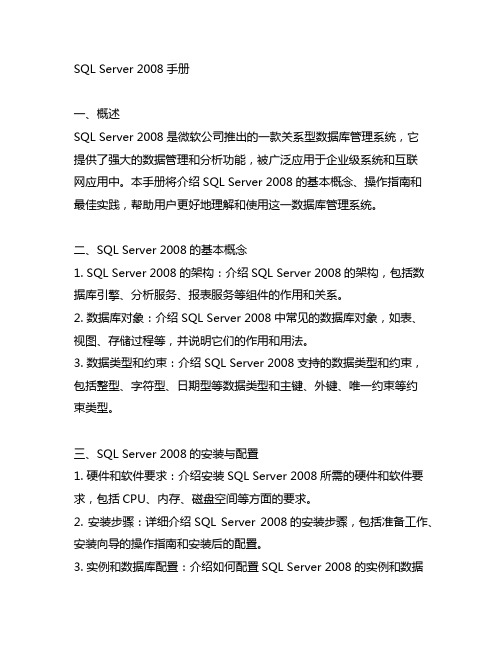
SQL Server 2008手册一、概述SQL Server 2008是微软公司推出的一款关系型数据库管理系统,它提供了强大的数据管理和分析功能,被广泛应用于企业级系统和互联网应用中。
本手册将介绍SQL Server 2008的基本概念、操作指南和最佳实践,帮助用户更好地理解和使用这一数据库管理系统。
二、SQL Server 2008的基本概念1. SQL Server 2008的架构:介绍SQL Server 2008的架构,包括数据库引擎、分析服务、报表服务等组件的作用和关系。
2. 数据库对象:介绍SQL Server 2008中常见的数据库对象,如表、视图、存储过程等,并说明它们的作用和用法。
3. 数据类型和约束:介绍SQL Server 2008支持的数据类型和约束,包括整型、字符型、日期型等数据类型和主键、外键、唯一约束等约束类型。
三、SQL Server 2008的安装与配置1. 硬件和软件要求:介绍安装SQL Server 2008所需的硬件和软件要求,包括CPU、内存、磁盘空间等方面的要求。
2. 安装步骤:详细介绍SQL Server 2008的安装步骤,包括准备工作、安装向导的操作指南和安装后的配置。
3. 实例和数据库配置:介绍如何配置SQL Server 2008的实例和数据库,包括命名实例、初始化数据库和数据库选项的配置。
四、SQL Server 2008的管理与优化1. 数据库管理:介绍如何创建、修改、删除数据库,包括数据库备份、还原和迁移等操作。
2. 查询优化:介绍SQL Server 2008的查询优化策略和技巧,包括索引的设计、查询计划的分析和性能调优的方法。
3. 日常维护:介绍SQL Server 2008的日常维护任务,包括数据库的定期备份、日志清理、统计信息的更新等。
五、SQL Server 2008的安全与权限1. 登入和用户:介绍如何创建和管理SQL Server 2008的登入和用户,包括登入的类型、用户的权限和角色的管理。
SQL-Server-2008-R2-超详细安装图文教程

SQL-Server-2008-R2-超详细安装图文教程SQL Server 2008 R2 超详细安装图文教程一、下载SQL Server 2008 R2安装文件cn_sql_server_2008_r2_enterprise_x86_x64_ia6 4_dvd_522233.iso二、将安装文件刻录成光盘或者用虚拟光驱加载,或者直接解压,打开安装文件,出现下面的界面安装SQL Server 2008 R2需要.NET Framework 3.5 SP1支持这里我们的操作系统是Windows Server 2008 R2,已经默认自带了.NET Framework 3.5 SP1 直接点确定选择系统配置检查器有一个.NET应用程序安全性的警告,忽略即可。
确定选择左侧的安装,双击右边的“全新安装或向现有安装添加功能”确定输入产品密钥,下一步接受许可条款,下一步安装下一步SQL Server功能安装选择需要的组件,这里点全选,安装所有组件选择安装路径,下一步下一步默认实例,下一步下一步服务账户设置,选择对所有SQL Server服务使用相同的账户输入操作系统的账户名和密码,确定下一步身份验证模式:混合模式设置系统管理员(sa)的密码点添加,指定SQL Server管理员为操作系统登录账号下一步在Windows开始菜单中,打开数据库管理工具输入登录名和密码,连接数据库,出现下面的界面至此,SQL Server 2008 R2数据库安装完成为了sqlserver与mysql 的安全,建议数据库低权限运行。
禁止远程访问1433与3306端口等。
- 1、下载文档前请自行甄别文档内容的完整性,平台不提供额外的编辑、内容补充、找答案等附加服务。
- 2、"仅部分预览"的文档,不可在线预览部分如存在完整性等问题,可反馈申请退款(可完整预览的文档不适用该条件!)。
- 3、如文档侵犯您的权益,请联系客服反馈,我们会尽快为您处理(人工客服工作时间:9:00-18:30)。
java 连接 sqlServer2008 图文详解
2011-05-27 22:11
呼呼~~~真不容易啊~~终于能在eclipse下成功连接数据库了,碰到好多问题,
上了好多网站,问了好多高手~~~~终于能用啦~~~~O(∩_∩)O哈哈哈~
下面我就把具体的步骤和可能会碰到的问题都和大家说说吧~~~希望会对大家有所帮助吧~~(注:我用的是win7系统)
一 eclipse要引入的包
大家要注意了,不同的数据库要引不同的包,而且sqlserver2000和sqlserver2008要引的包是不一样的,这点要特别注意啊!!
一开始我只引了jdbc的包,这是2000版本的,2008版本要引的是sqljdbc2.0驱动——Microsoft SQL Server JDBC Driver 2.0.exe,大家去网上搜就会有的,解压后运行里面的程序就可以得到sqljdbc4.jar和sqljdbc.jar,最好是2个都导进去吧,省的出问题。
(不对,只能导一个,否则会报错,我导了sqljdbc4.jar)严重: 此驱动程序不支持 Java Runtime Environment (JRE) 1.6 版。
请使用支持 JDBC 4.0 的 sqljdbc4.jar 类库。
二 eclipse引包方法
找到要引的包了,要怎么把它引进去呢?
右击你创建的工程,找到Build path ,选择 Add External Archives,找到你要导入的包,点击打开就可以引入了,引入后在工程下面的Referencede Libraries下便能显示这2个包了
将sqljdbc4.jar直接拷到自己jdk中jre\lib\ext下面就可以不用每次新建项目都去导入了!
三创建数据库
既然是要用java连接数据库,当然你自己就要在sqlServer2008下创建一个你自己的数据库啦,现在我假设创建的数据库名为pro
四创建数据源
在网上搜的很多java连接数据库的资料中都没用这一步,其实这一步是很重要的,也是你在编写程序时要用上的
在控制面板---管理工具中选择数据源,选择系统DNS选项卡,点击添加,选择SQLServer,点击完成,填入你自己取的数据源的名称,描述可以不用写,在服务器的选择中大家要注意了,一定要是你的sqlserver服务器的名称,找名称的方法是在你开启sqlserver2008时在
连接的界面上会有服务器的名称,把它填入服务器名称框就可以了。
这里注意,在配置数据源时,“连接sql server以获得其他配置选项的默认设置”这一项中登陆ID输入“sa”,密码随意!
点击下一步,选择你自己的数据库,一直下一步,到最后的时候可以测试哦~~~一般都会成功的
五端口设置
这是一个很重要的问题,sqlserver2008的端口是动态的,会比较麻烦,在windows---所有程序----microsoft sqlserver的程序文件夹下会有个配置管理器,打开它,设为如下状态(自己遇到“无法连接到WMI 提供程序请注意,你只能使用SQL Server 配置管理器来管理SQL Server 2005服务器。
找不到指定的模块。
[0x8007007e]”-----在连接数据库应该经常遇到的问题,尤其是对盗版的xp系统而言。
这主要是通过Java 或者vc连接数据库遇到的问题
解决问题的方法:检查一下windows下的system32 中是否有framedyn.dll这个系统文件,如果没有到system32 下的wbem文件中拷贝framedyn.dll到system32 目录下
我就是这样解决的,希望能帮到你们
)点
击TCP/IP打开,选择IP地址,因为我在后面的程序中用的IP地址是127.0.0.1,所以我设置了IP6和IPALL,IPALL TCP动态端口号一般为1433,这在程序里是要用到的,所以要记着哦
设置完后,需要重启服务器,打开控制面板----管理工具-----服务,选择SQL
Server(SQL....),右击,选择停止,停止后再点击启动,便是重启了
六用户权限
做完以上的步骤,环境便差不多配置好了,接下来就是程序如何获取数据库权限了~~~
如果你是要自己设置的账号的话,你可以在控制面板------管理工具-----计算机管理中选择本地用户和组展开,右击用户,选择新用户,这样就可以在计算机中添加一个账号了,然后在数据库中的安全性---登录名,右击选择新建登录名,点击右方的搜索,
点击高级,立即查找,在下方便会出现计算机上的用户名了,选择你创建的用户名,点击确定
在用户映射的选项卡中选择你要连接的数据库,
同时,你需要在最上方的服务器中右击选择属性-----安全性----sql身份验证和windows 身份验证模式
七 java代码
把上面的这些都做好了,接下来就是写代码咯~~以下是我的代码
import java.sql.Connection; // 引用java.sql包中的Connection接口
import java.sql.DriverManager; // 引用java.sql包中的DriverManager类
import java.sql.ResultSet; // 引用java.sql包中的ResultSet接口
import java.sql.SQLException; // 引用java.sql包中的SQLExcepion类
import java.sql.Statement; // 引用java.sql包中的Statement接口
public class QueryRecord {
private Connection conn=null; // 声明连接
private Statement st=null; // 声明Statement对象
private ResultSet rs=null; // 声明结果集对象
/**
* 定义构造方法,用于加载数据库驱动
*/
public QueryRecord(){
try {
Class.forName("com.microsoft.sqlserver.jdbc.SQLServerDriver");
// 加载数据库驱动
} catch (ClassNotFoundException e) {
e.printStackTrace();
}
}
/**
* 在控制台输出数据表中信息的方法
*/
public void showRecord(){
try {
String url="jdbc:sqlserver://localhost:1433;DatabaseName=db_test";
// 数据库db_test的URL
String username="sa"; // 数据库的用户名
String password="123456"; // 数据库密码
conn = DriverManager.getConnection(url, username, password);
// 建立连接
st=conn.createStatement(); // 创建Statement对象
String sql="select * from tb_employee"; // 定义SQL查询语句
rs=st.executeQuery(sql); // 执行SQL语句获得结果集
// 如果rs.next()的值为true,即结果集中存在下一条记录,则执行循环体
while (rs.next()){
System.out.print(rs.getInt(1)+"\t"); // 获得当前记录中第1个字段的值并输出
System.out.print(rs.getString(2)+"\t"); // 获得当前记录中第2个字段的值并输出
System.out.print(rs.getString(3)+"\t"); // 获得当前记录中第3个字段的值并输出
System.out.print(rs.getInt(4)+"\t"); // 获得当前记录中第4个字段的值并输出
System.out.print(rs.getString(5)+"\t"); // 获得当前记录中第5个字段的值并输出
System.out.print(rs.getString(6)+"\t"); // 获得当前记录中第6个字段的值并输出
System.out.println(rs.getString(7)); // 获得当前记录中第7个字段的值并输出
}
} catch (SQLException e) {
e.printStackTrace();
}finally{
try {
rs.close(); // 关闭结果集对象
st.close(); // 关闭Statement对象
conn.close(); // 关闭连接对象
} catch (SQLException e) {
e.printStackTrace();
}
}
}
public static void main(String[] args) {
QueryRecord query=new QueryRecord(); // 创建类的实例
query.showRecord(); // 调用方法在控制台输出结果集中的记录
}
}。
